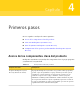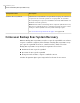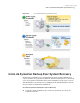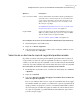Users Guide
4
Seleccione Guardarlosarchivosde lacopia deseguridaden unasubcarpeta
única si desea que Backup Exec System Recovery cree una nueva subcarpeta
que sirva como destino de copia de seguridad.
Nota: La nueva subcarpeta recibe el mismo nombre que el equipo. Por ejemplo,
si el nombre del equipo es "MiEquipo", la nueva subcarpeta se denomina
\MiEquipo.
5
Escriba una ruta a una carpeta donde desee almacenar los puntos de
recuperación y los datos de copias de seguridad de archivos y carpetas o haga
clic en Examinar para buscar una ubicación.
No es posible usar una carpeta cifrada como destino de copia de seguridad.
Si desea cifrar los datos de copias de seguridad para impedir que otro usuario
acceda a ellos, consulte las Opciones avanzadas cuando define o edita una
copia de seguridad.
6
Si escribió la ruta a una ubicación en una red, escriba el nombre de usuario
y la contraseña necesarios para la autenticación en la red.
7
Haga clic en Aceptar.
Ajuste del efecto de una copia de seguridad sobre el rendimiento del
equipo
Si está trabajando en su equipo cuando se está haciendo una copia de seguridad,
especialmente una que esté creando un punto de recuperación independiente, es
posible que su equipo esté lento. Esto se debe a que Backup Exec System Recovery
está utilizando los recursos del disco duro y de memoria de su equipo para realizar
la copia de seguridad.
Sin embargo, es posible modificar realmente la velocidad de la copia de seguridad
como una manera de reducir al mínimo el impacto de Backup Exec System Recovery
en su equipo mientras trabaja en él.
Para ajustar el efecto de una copia de seguridad sobre el rendimiento del equipo
1
En Backup Exec System Recovery, en la barra de menú, haga clic en Tareas
> Opciones.
2
Haga clic en Rendimiento.
3
Si desea mejorar el rendimiento de la velocidad de su equipo, mueva la barra
de control deslizante más cerca de Lento.
Primeros pasos
Configuración de las opciones predeterminadas de Backup Exec System Recovery
48